8 fonctionnalités de Halide pour iPad qui vous aideront à prendre de meilleures photos
Halide Mark II est l'une des applications d'appareil photo les plus puissantes disponibles sur les iPhones, permettant la photographie RAW et des détails affinés. Avec la sortie de la version 2.2, Halide est maintenant arrivé sur l'iPad.
Bien que votre iPad ne soit peut-être pas le premier appareil que vous utilisez pour prendre une photo rapide, son grand écran offre une excellente occasion d'explorer la mise au point, l'éclairage et d'autres aspects plus avancés de la photographie à l'aide de l'application Halide.
Voici huit conseils pour utiliser Halide pour prendre des photos incroyables sur votre iPad.
Quelle est la particularité de Halide pour iPad
Alors que l'application Appareil photo d'Apple a acquis des fonctionnalités telles que le contrôle de l'exposition et une vue de grille utile au fil des ans, Halide vise à vous permettre de contrôler pleinement les appareils photo de votre appareil avec des fonctionnalités de niveau professionnel. C'est aussi un excellent outil pour les débutants qui essaient d' améliorer leurs compétences en photographie .
Désormais, sur iPad, il bénéficie de quelques nouvelles fonctionnalités exclusives au grand écran. Ils sont soigneusement conçus pour tirer parti du grand écran sans rendre l'application plus difficile à utiliser ni sacrifier l'accessibilité.
Ce sont les meilleures fonctionnalités à essayer sur Halide Mark II pour iPad.
1. Cadrez votre photo avec Pro View
L'application Appareil photo sur iPad (et Halide par défaut) remplit normalement tout l'écran avec l'image capturée par votre objectif. Mais il peut être difficile de cadrer une photo lorsque vos yeux doivent se déplacer sur une si grande toile. Beaucoup de réflexion a été consacrée à la résolution de ce défi, comme le décrit l'un des développeurs de l'application dans un article de blog sur Lux .
La solution est Pro View : le mode viseur spécial de Halide pour iPad qui réduit le viseur à une fenêtre plus petite et sans distraction au centre de l'écran. Pour activer Pro View, appuyez sur la flèche orientée vers l' intérieur dans le coin inférieur gauche.
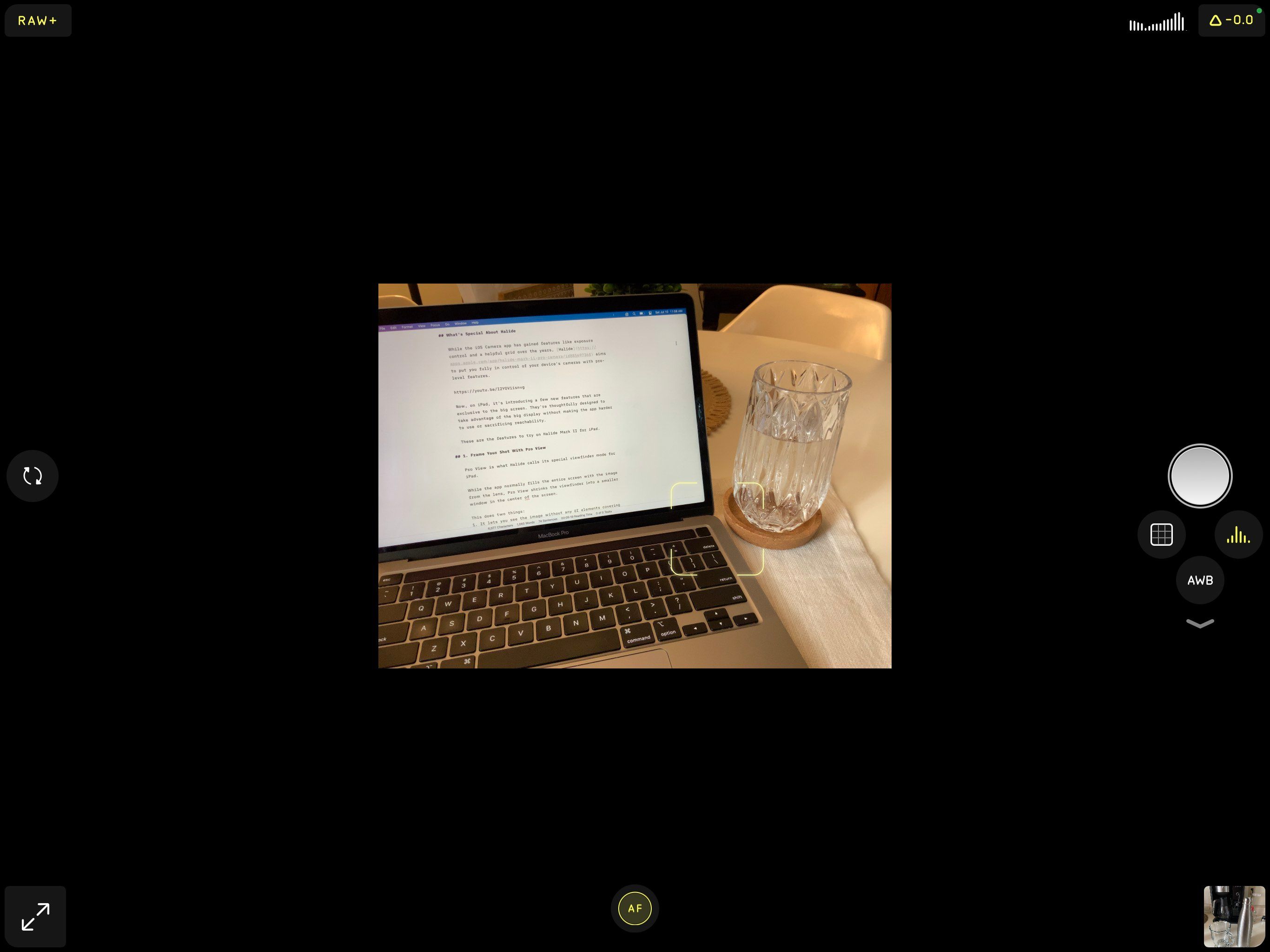
Pro View a deux avantages :
- Il vous permet de voir l'image sans qu'aucun élément d'interface utilisateur ne la recouvre.
- Il place l'image entière au centre de votre vision, afin que vous puissiez voir plus facilement l'image complète.
Pro View est un excellent moyen d'explorer les sensations d'une scène : il vous aide à voir la photo comme si vous aviez déjà pris la photo.
2. Personnalisez les contrôles de fractionnement
Les développeurs de Halide ont complètement repensé le schéma de contrôle de l'application pour qu'il fonctionne sur le plus grand écran de l'iPad. Pour rendre toutes les commandes facilement accessibles lorsque vous tenez l'appareil à deux mains, l'application divise les commandes et les place au milieu des bords gauche et droit.
Lorsque vous utilisez des fonctionnalités plus avancées, telles que la mise au point manuelle et les commandes d'exposition, celles-ci apparaissent dans les coins et le long des autres bords. Et lorsque vous ne les utilisez pas, ils disparaissent.
Vous pouvez personnaliser l'emplacement de ces boutons en appuyant sur Paramètres et en choisissant Personnaliser . Ensuite, faites simplement glisser et déposez les icônes aux endroits où vous le souhaitez.
3. Activer le mode droitier ou gaucher
Parfois, la partie la plus importante pour obtenir la meilleure photo est de la prendre le plus rapidement possible. Quand c'est le moment critique, avoir les commandes près de votre main dominante peut faire toute la différence.
Vous pouvez basculer les commandes de la barre rapide de Halide entre les orientations gauche et droite en appuyant longuement sur le bouton Paramètres et en appuyant sur l'élément de menu contextuel qui apparaît.
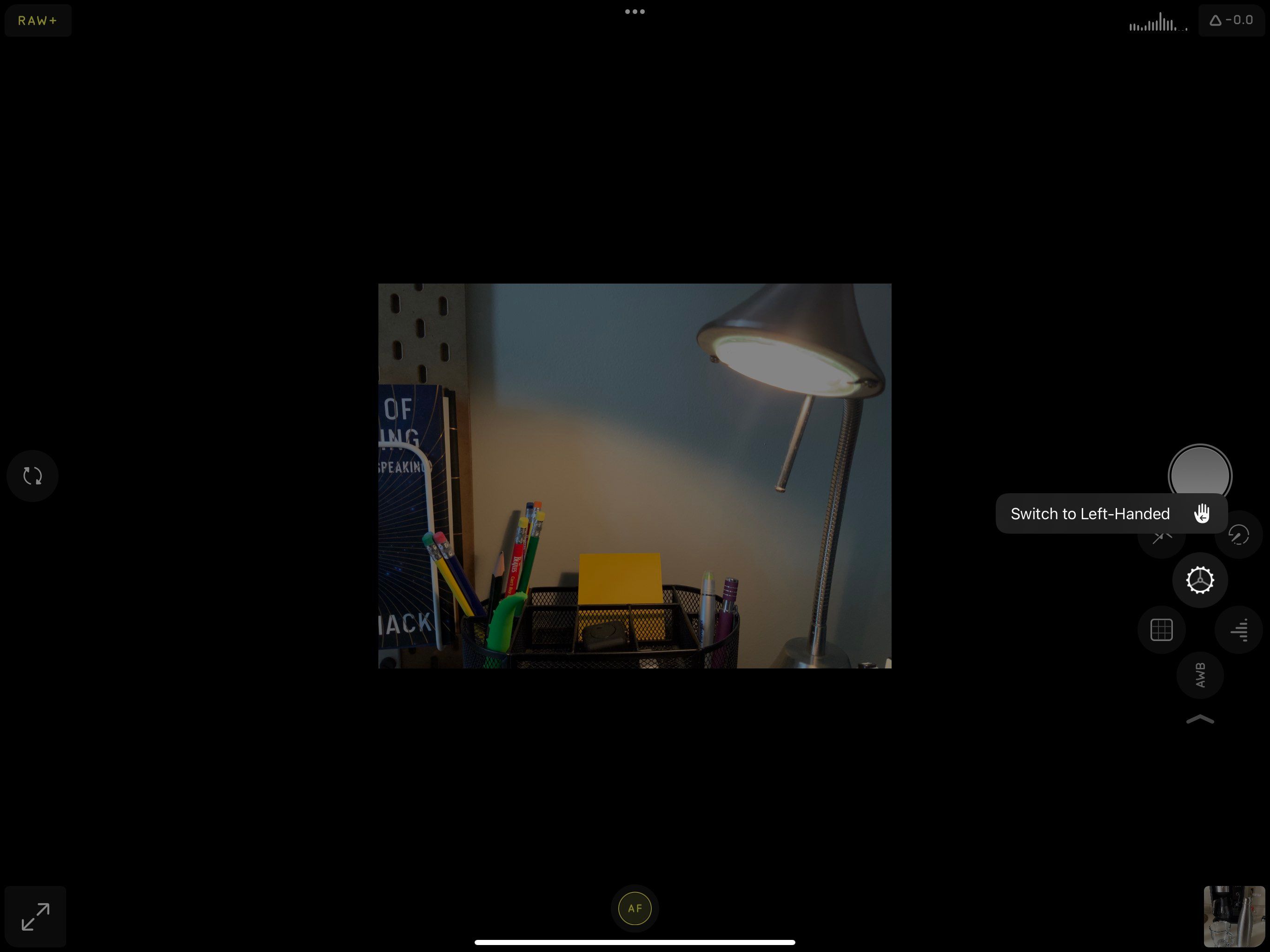
4. Entrez en mode profondeur
Le mode de profondeur d'Halide est similaire au mode portrait intégré sur les iPad compatibles. Il utilise plusieurs objectifs et capteurs pour capturer les données de profondeur et vous permettre de prendre des photos avec une plus grande profondeur de champ.
Mais le mode profondeur dans Halide comprend quelques fonctionnalités qui vont au-delà de ce que vous trouverez dans l'application Appareil photo.
Lorsque vous entrez en mode profondeur, vous verrez un balayage d'animation à plusieurs reprises d'avant en arrière sur la scène dans votre viseur qui montre la profondeur qu'il détecte dans l'image.
Pour vous concentrer encore plus sur la profondeur du cadre, appuyez sur le bouton hexagonal pour afficher la carte de profondeur, une carte 3D en niveaux de gris de ce que vous visez avec votre caméra.
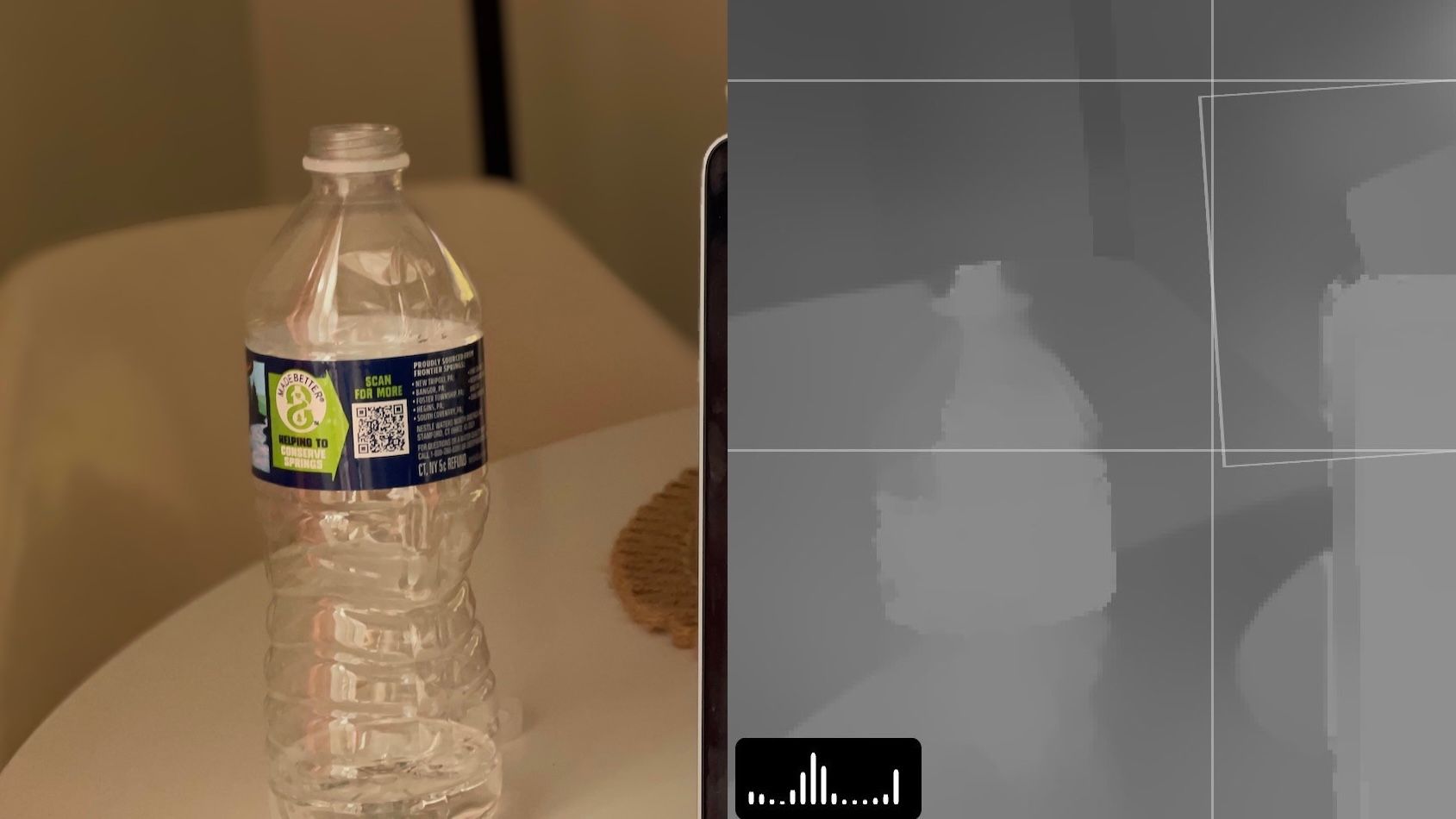
5. Tirez en RAW avec une couverture
Les photos RAW regroupent toutes les informations du capteur dans le fichier image sans aucun réglage du logiciel de l'iPad.
Apple propose une version propriétaire, appelée ProRAW , qui capture une photo RAW et applique les modifications logicielles d'Apple tout en vous permettant de modifier et de supprimer certaines de ces modifications ultérieurement.
Halide vous permet de prendre des photos RAW complètes sur votre iPad. C'est génial pour les pros, qui savent comment ils veulent éditer une photo plus tard. Pour ceux qui apprennent encore à prendre et à éditer de superbes photos, Halide réalise une astuce astucieuse.
Il prend à la fois une photo standard entièrement traitée et une photo RAW lorsque vous appuyez sur le déclencheur. De cette façon, vous pouvez rapidement partager une image JPEG dans toute sa splendeur ou commencer à creuser dans les détails du fichier RAW dans votre logiciel de retouche photo préféré.
6. Développez des photos avec un RAW instantané en un clic
Il existe même un juste milieu qui vous permet de filmer en RAW, mais enlève une partie de la complexité de l'édition d'un fichier RAW pur pour les débutants. Dans Halide, cela s'appelle Instant RAW, et il peut "développer" votre photo RAW en un seul clic en appliquant des réglages intelligents.
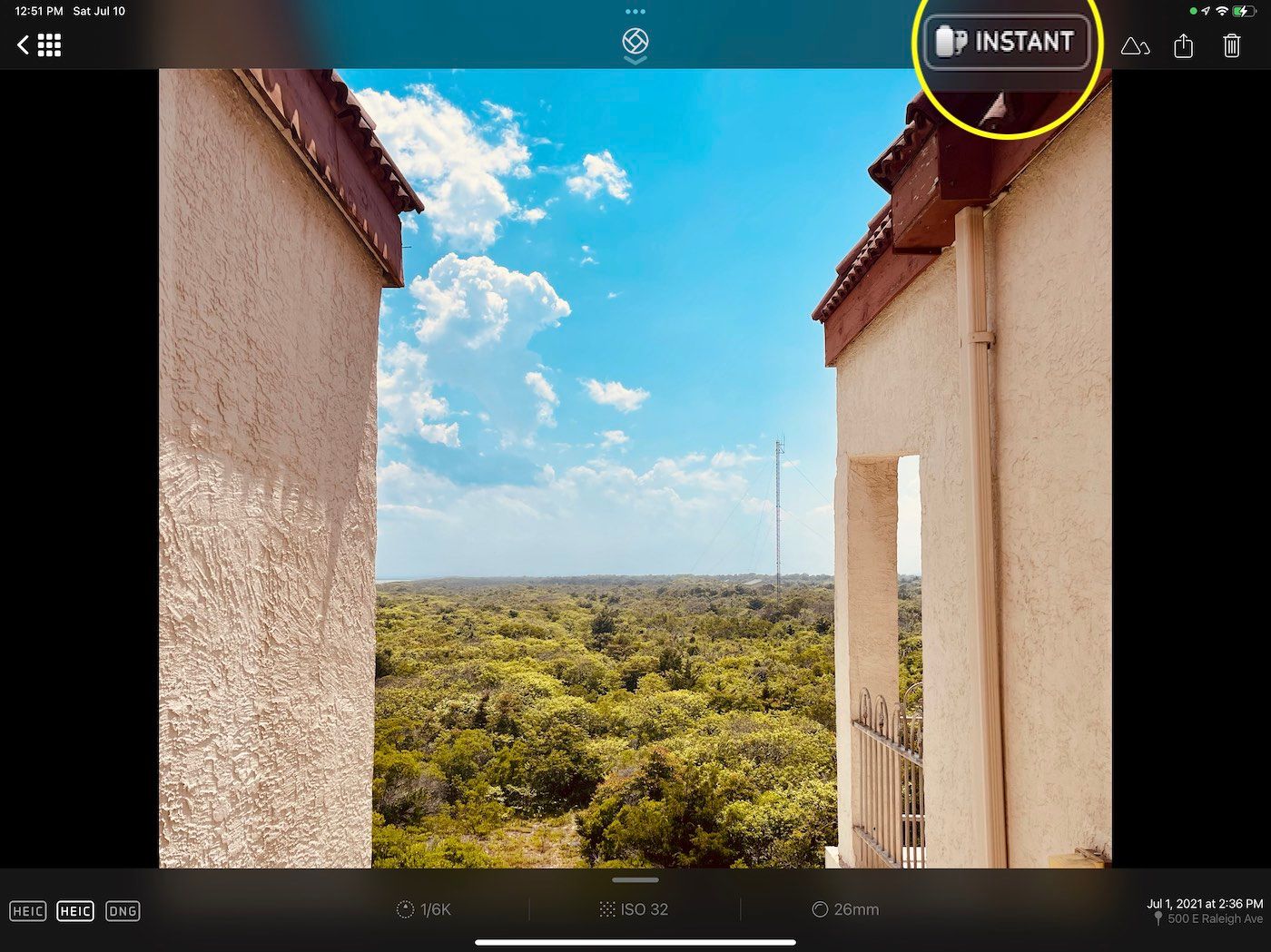
Vous aimerez peut-être l'apparence de votre photo après avoir appuyé sur le bouton Instantané , mais vous n'êtes pas obligé de vous arrêter là. Vous pouvez ajuster et ajouter ces modifications dans une application de retouche photo pour obtenir exactement la photo que vous souhaitez.
C'est une autre fonctionnalité intéressante pour les débutants qui souhaitent apprendre à éditer RAW.
7. Plongez dans le mode manuel complet
Si vous savez ce que vous faites avec un appareil photo, le mode entièrement manuel de Halide est fait pour vous. Lorsque vous l'allumez, vous êtes responsable de la vitesse d'obturation, de l'ISO et de la mise au point.
Cela vous donne le plus grand contrôle sur la composition de votre photo, bien plus que ce que propose l'application Appareil photo intégrée.
8. Apprenez les bases de la photographie avec un cours par e-mail
Si vous ne savez pas ce que fait la vitesse d'obturation ou comment l'ISO affecte le bruit de vos photos, vous n'êtes pas seul.
C'est pourquoi Halide propose également un cours de photographie par e-mail de 10 jours. Il vous aidera à apprendre les bases de la photographie et à utiliser les fonctionnalités de l'application pour les mettre en pratique.
De la prise de vue et de l'édition de photos RAW à l'utilisation de l'histogramme et au réglage de la balance des blancs, le cours de Halide est conçu pour vous aider à tirer le meilleur parti de l'application tout en apprenant à prendre de meilleures photos.
Améliorez votre photographie sur grand écran
Les iPad sont parfaits pour le travail créatif, y compris le montage photo et vidéo. Et Halide regroupe suffisamment d'outils de qualité professionnelle dans une seule application pour transformer également votre iPad en un appareil photo incroyable.
Au fur et à mesure que vous perfectionnez vos compétences en photographie avec Halide sur iPad, commencez à explorer un excellent logiciel de retouche photo pour rendre vos photos plus belles.
Crédit d'image: Lux
